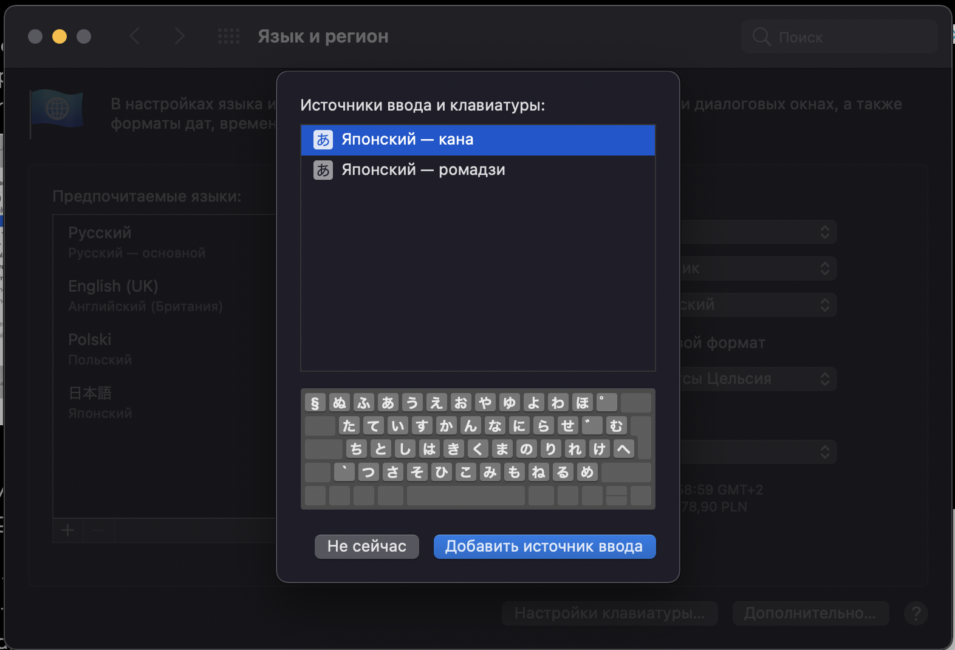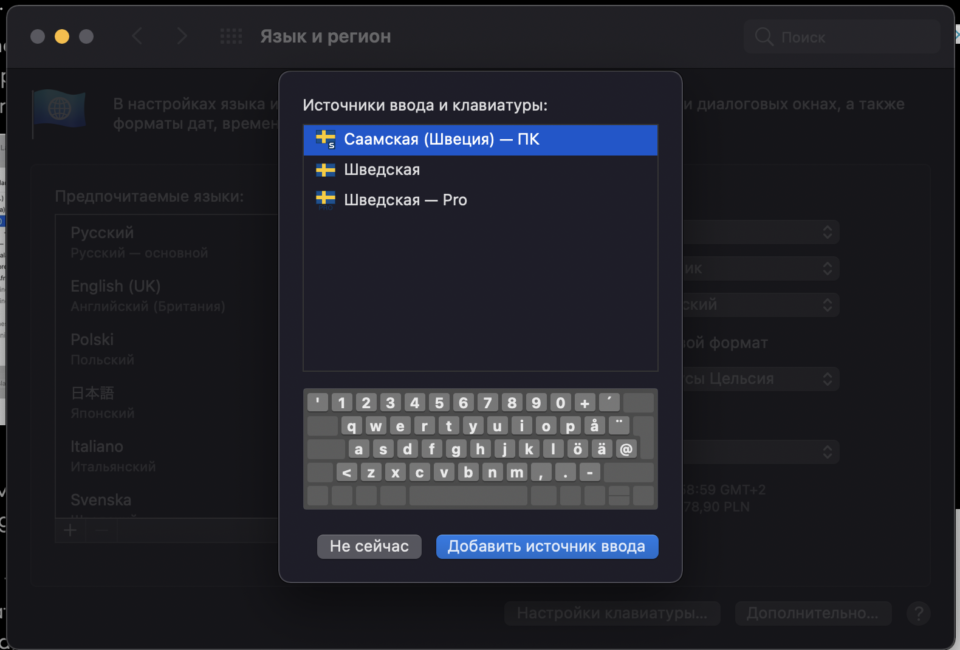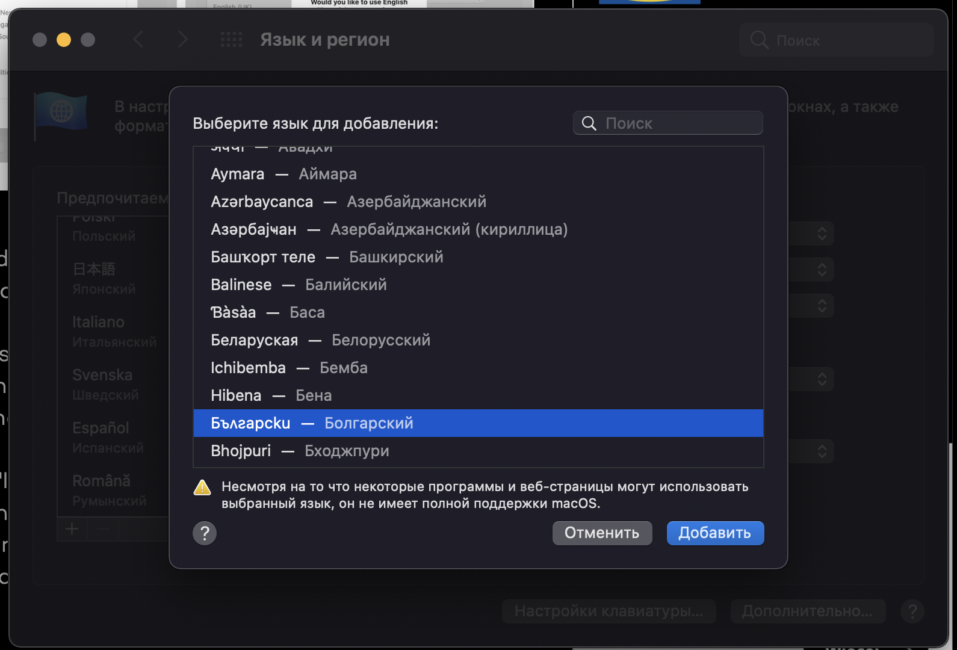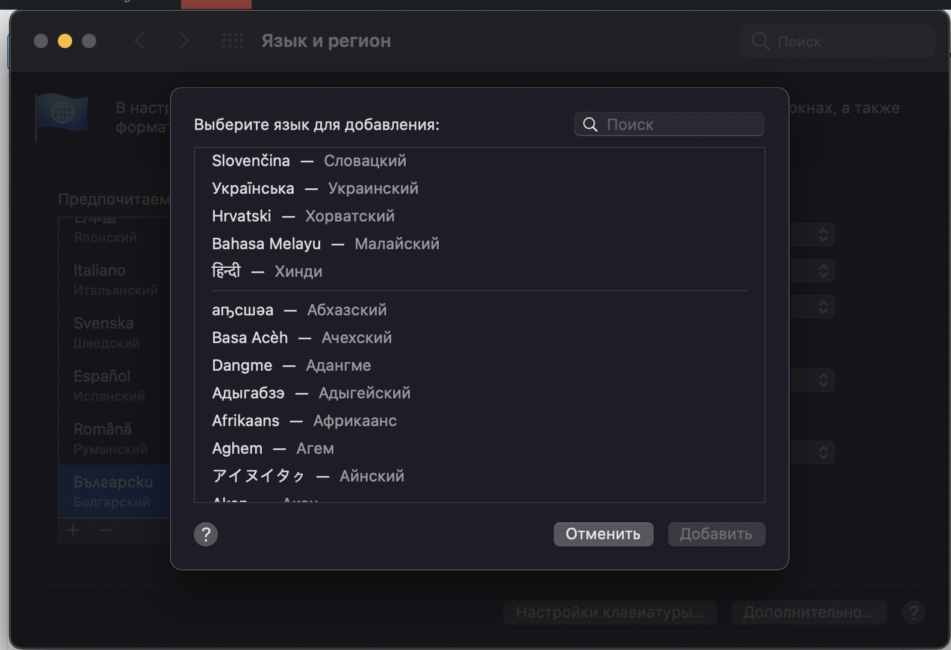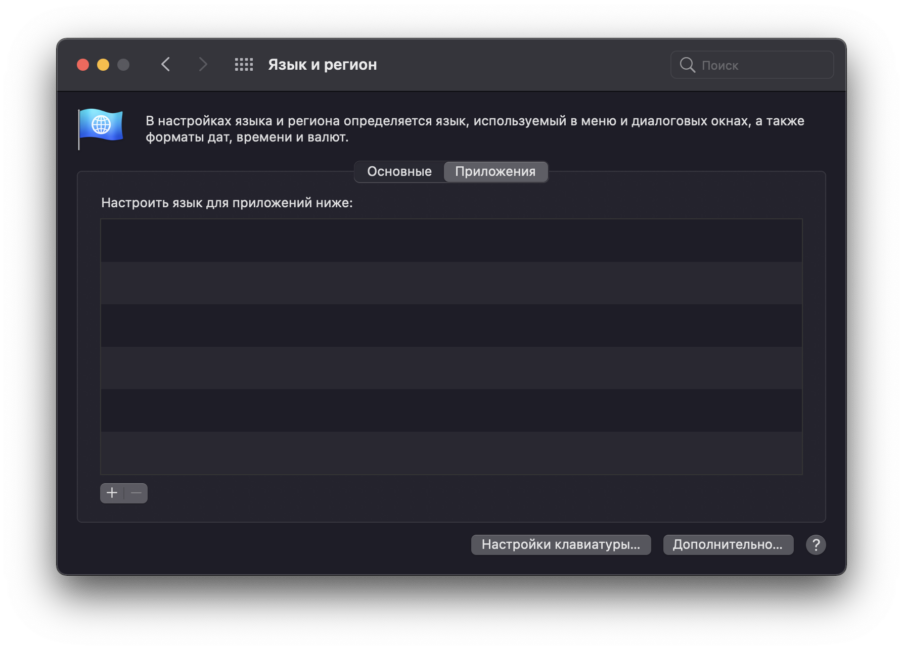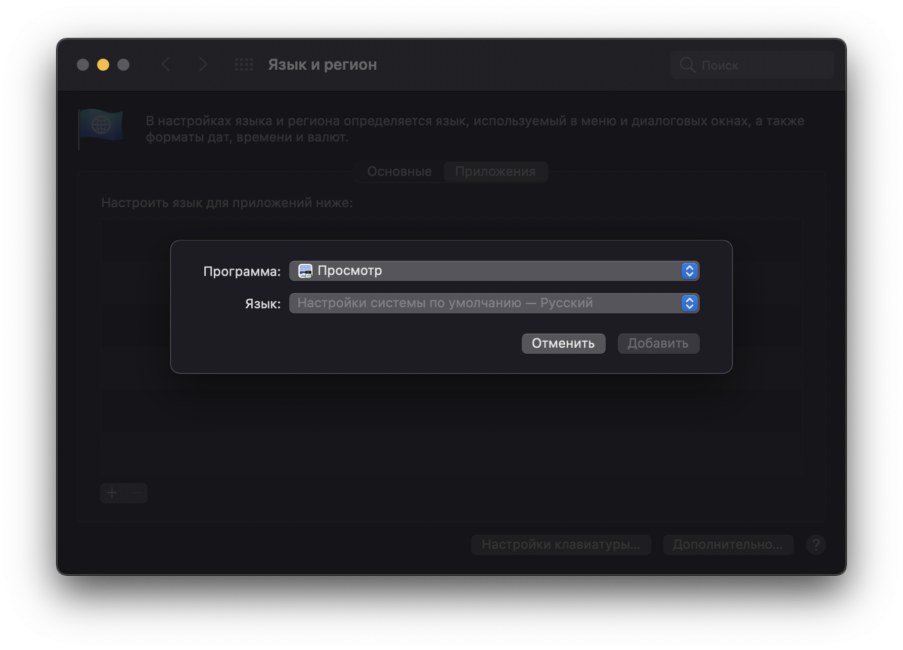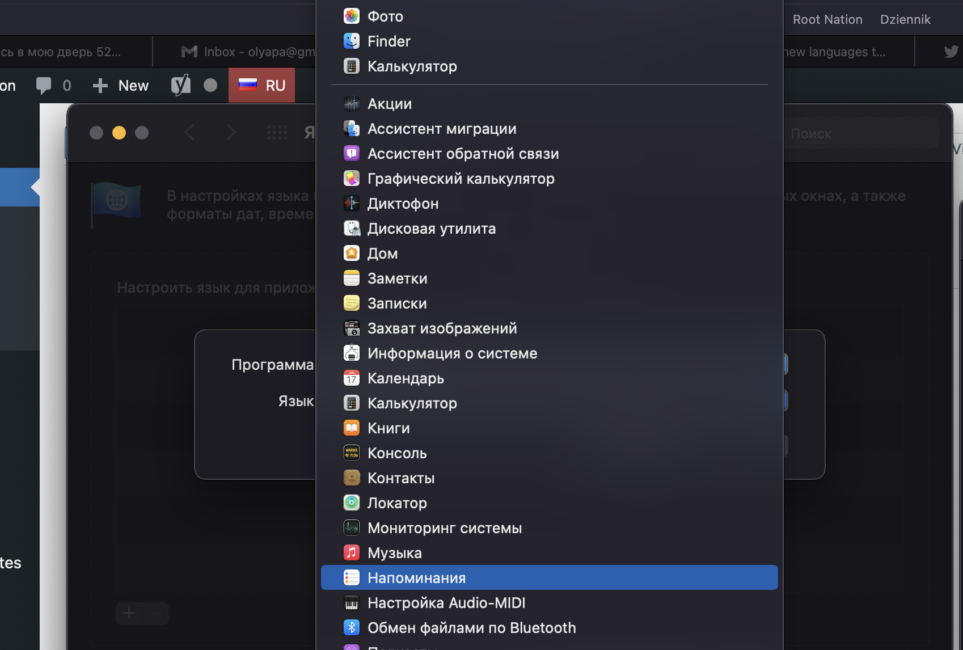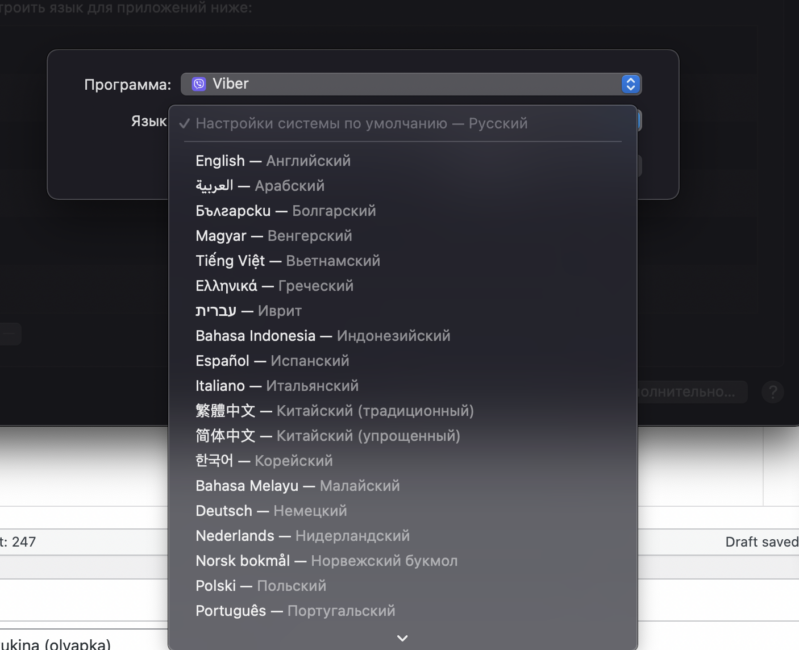„macOS“ operacinė sistema iš AppleŽinoma, palaiko daugybę pasaulio kalbų. Be to, nustatymuose galite „palikti“ kelias skirtingas kalbas ir prireikus greitai jas perjungti. Šiame straipsnyje sužinosime, kaip kompiuteryje pridėti naują kalbą Mac.
Kaip atsisiųsti naujų kalbų
Eikite į sistemos nustatymus – „Kalba ir regionas“ ir spustelėkite pliuso ženklą, kad pridėtumėte naują kalbą. Sistema pasiūlys iš sąrašo pasirinkti norimą (galima paieška).


Kai pasirinksite norimą kalbą, jūsų bus paklausta, ar norite ją naudoti kaip sistemos kalbą, ar palikti dabartinę kalbą.
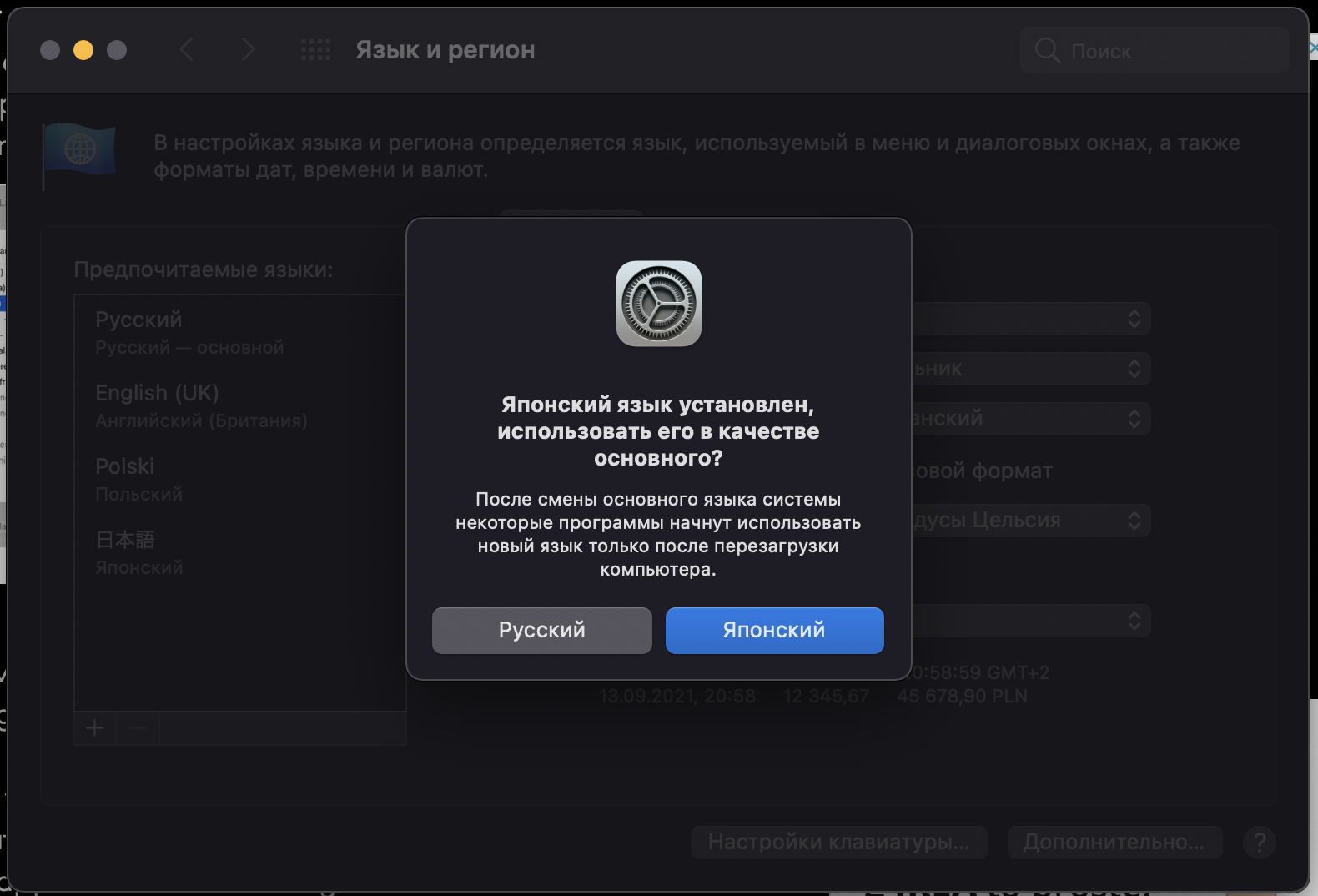
Tada jūsų bus paklausta, kurį išdėstymą naudoti, jei pasirinktai kalbai yra keli. Bet tai galima padaryti vėliau.
Sistemoje galite pridėti neribotą skaičių jus dominančių kalbų.
Daugelis sąraše esančių kalbų nėra visiškai palaikomos „Mac OS“. Tokios kalbos yra atskirtos skiriamąja linija.
Kalbomis, kurios nėra visiškai palaikomos, gali būti rodomi pranešimai, svetainės turinys, pritaikytas konkrečiai programos kalbai, bet ne visa sistema.
Kaip pakeisti sistemos kalbą
Jei norite pakeisti sistemos kalbą į vieną iš pasirinktų ankstesniame punkte, tiesiog atidarykite nustatymus dar kartą, eikite į skyrių „Kalba ir regionas“ ir vilkite norimą kalbą į pirmąją sąrašo vietą. Norėdami pakeisti visų programų kalbą, geriau iš naujo paleisti kompiuterį. Bet to daryti nebūtina, pasirinkta kalba pasirodys net iš naujo paleistose programose ir iškart pasikeis sistemos lygiu.
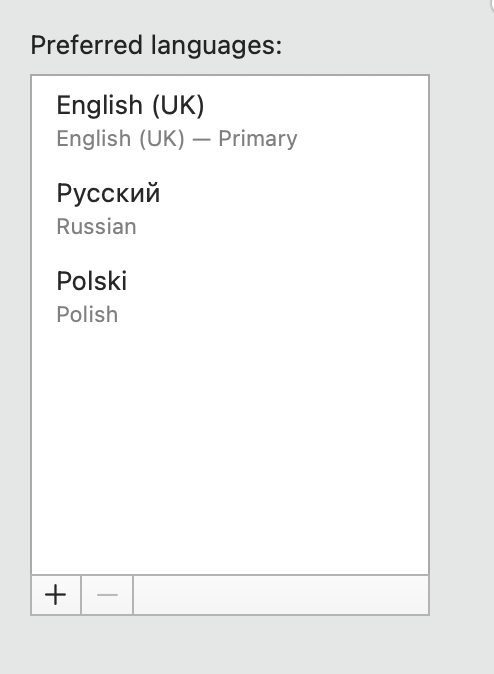
Kaip pakeisti konkrečios programos kalbą „Mac OS“.
Patogu, kad „macOS“ kalbą galite pakeisti tik atskirai programai. Norėdami tai padaryti, sistemos nustatymuose dar kartą atidarykite skyrių „Kalba ir regionas“ ir eikite į skirtuką „Programos“. Tada spustelėkite „pliuso“ piktogramą, pasirinkite norimą programą, tada jos kalbą. Tai štai, dabar pasirinktose programose kalba skirsis nuo bendrosios sistemos kalbos. PS Jei programa atidaryta, norint pamatyti pakeitimus, greičiausiai ją reikės paleisti iš naujo.
Kaip pridėti naują įvesties kalbą?
Gali tekti ne tik pridėti naują sistemos kalbą, bet ir ja rašyti. Čia pravers dar viena nustatymų skiltis – „Klaviatūra“. Tiksliau, skirtuką „Įvesties šaltiniai“.
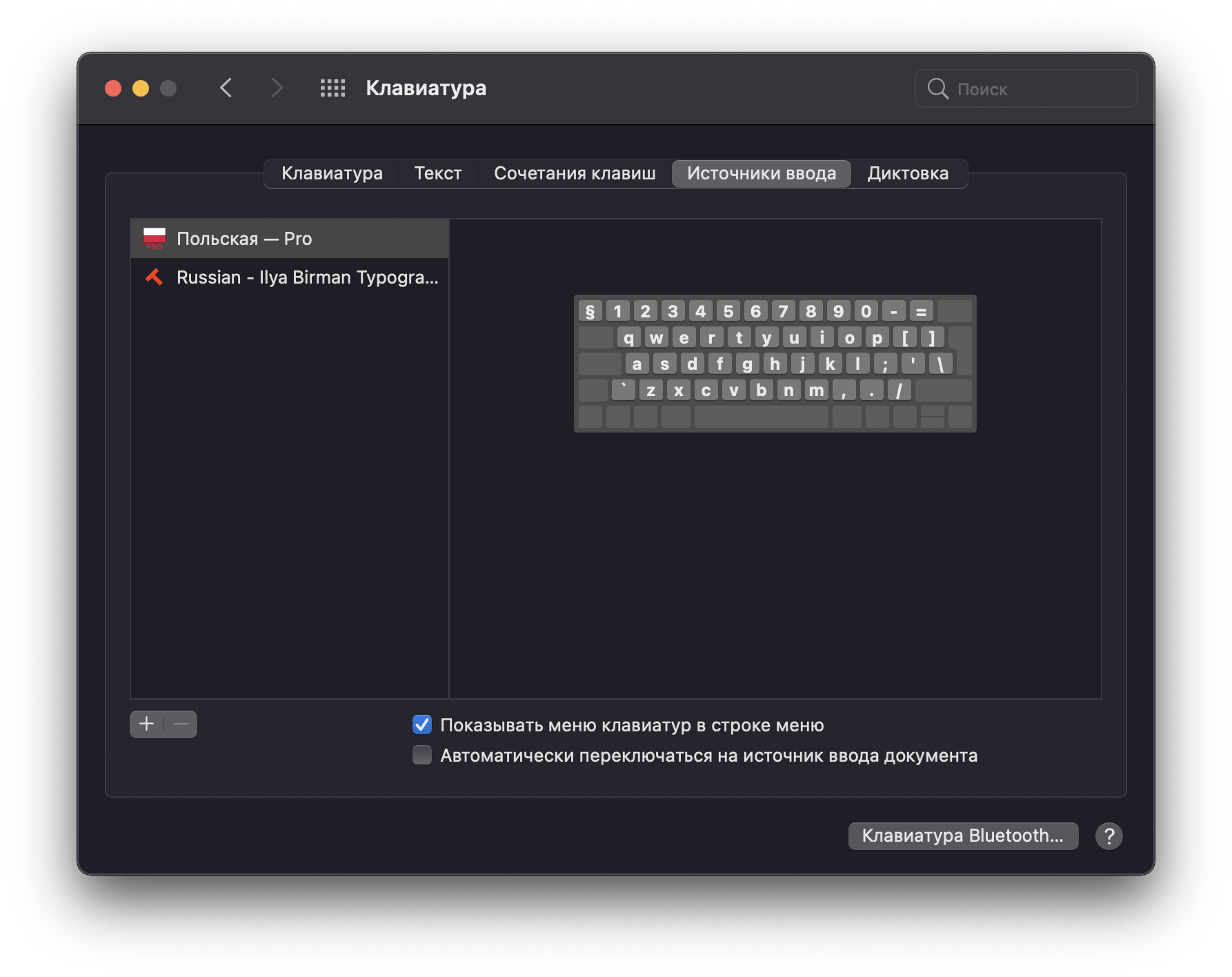
Čia spustelėkite pliuso ženklą ir pirmiausia pasirinkite kalbą. Pasirinktos sistemos kalbos bus rodomos aukščiau visų kitų. Kiekvienai kalbai gali būti prieinami skirtingi įvesties šaltiniai (išdėstymai, galite pamatyti, kaip jis atrodo peržiūroje).
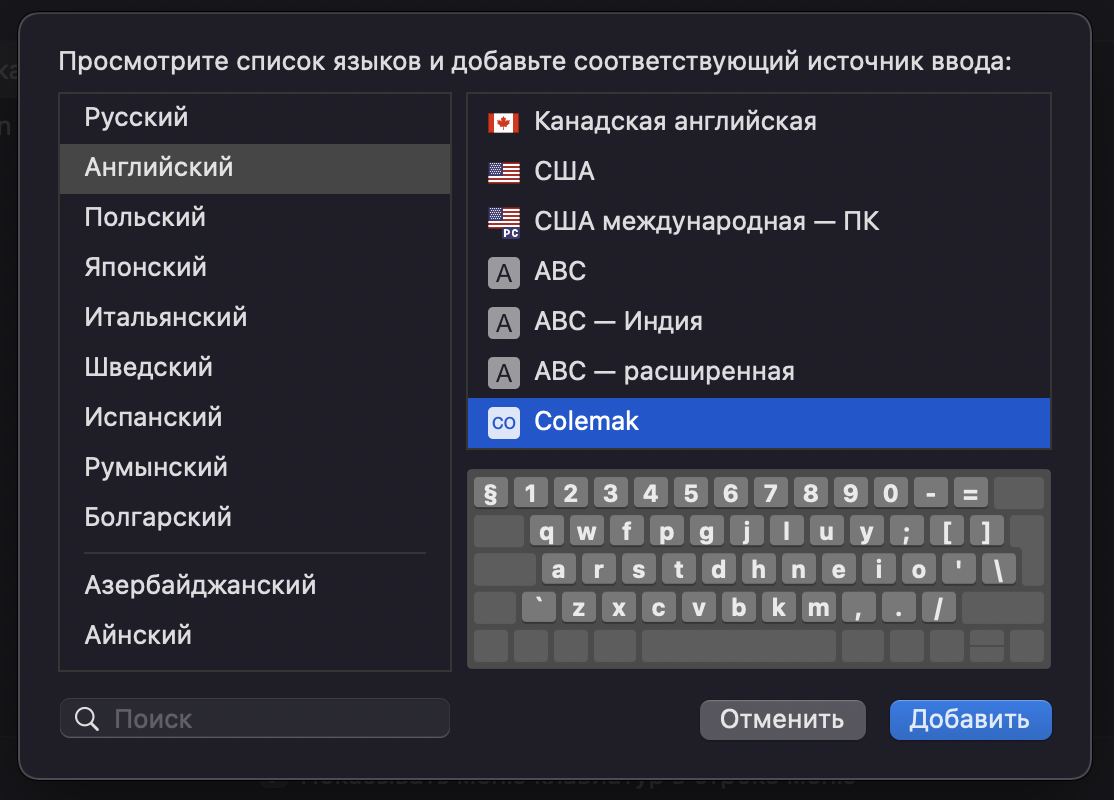
Pasirinkite tinkamą parinktį ir spustelėkite „Pridėti“. Atlikta, naują išdėstymą dabar bus galima perjungti pasirinktu sparčiuoju klavišu arba per įvesties meniu „macOS“ būsenos juostoje.
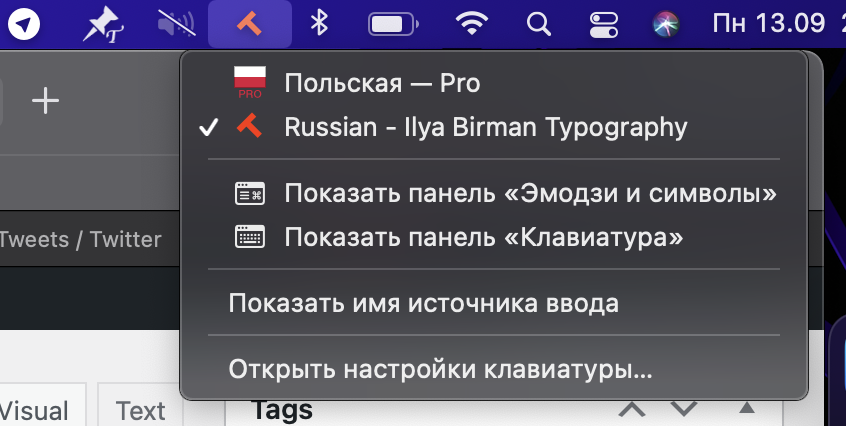
Tai užbaigia mūsų vadovą, kaip pridėti naują kalbą prie „Mac OS“. Jei turite klausimų, klauskite komentaruose - mes padėsime!
Taip pat skaitykite: